欢迎观看 Pixelmator Pro 教程,小编带大家学习 Pixelmator Pro 的基本工具和使用技巧,了解如何在 Pixelmator Pro 中打印图像。
打印图像,单击「文件」菜单,选择「打印」。
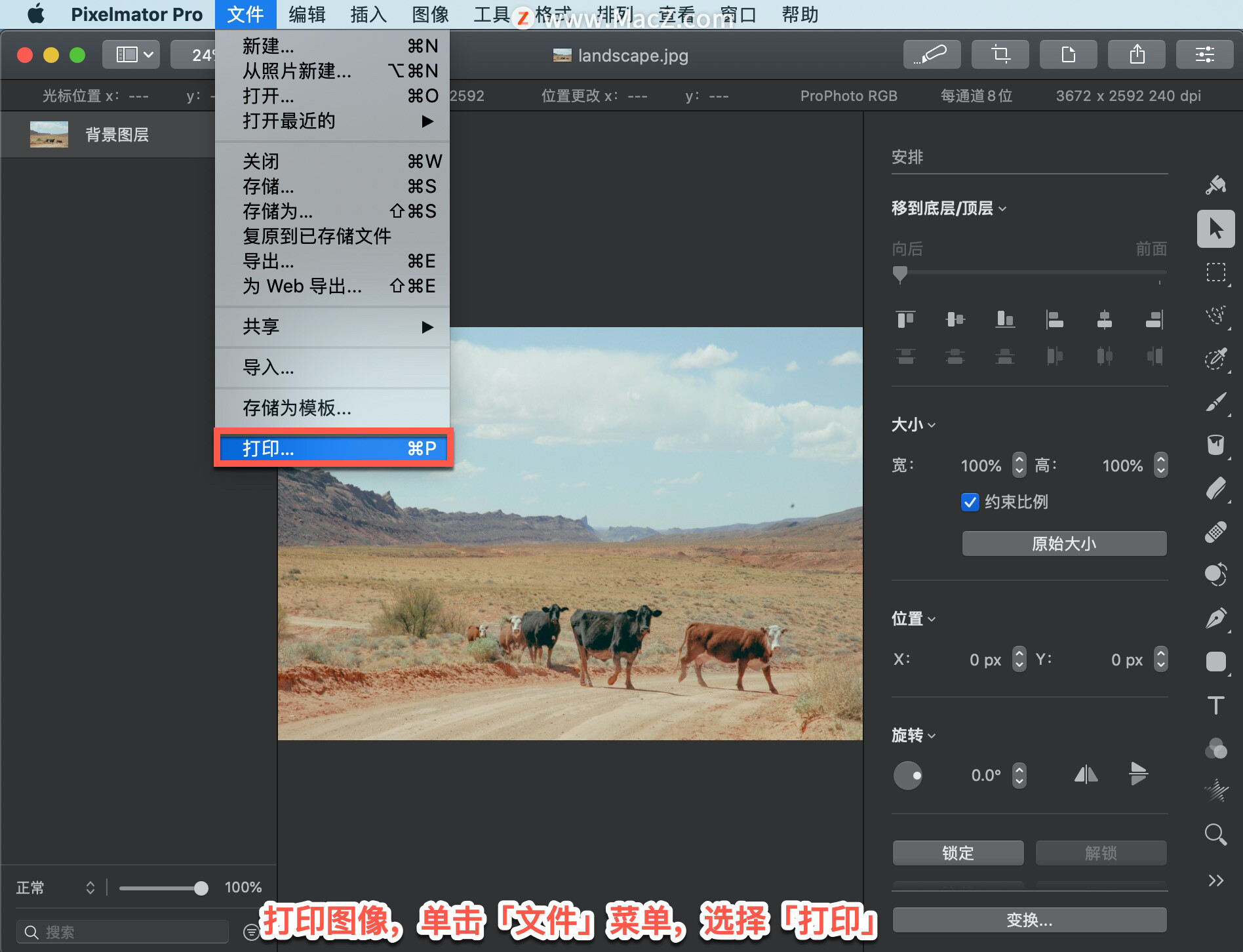
在打开的窗口中,指定要打印的「份数」。
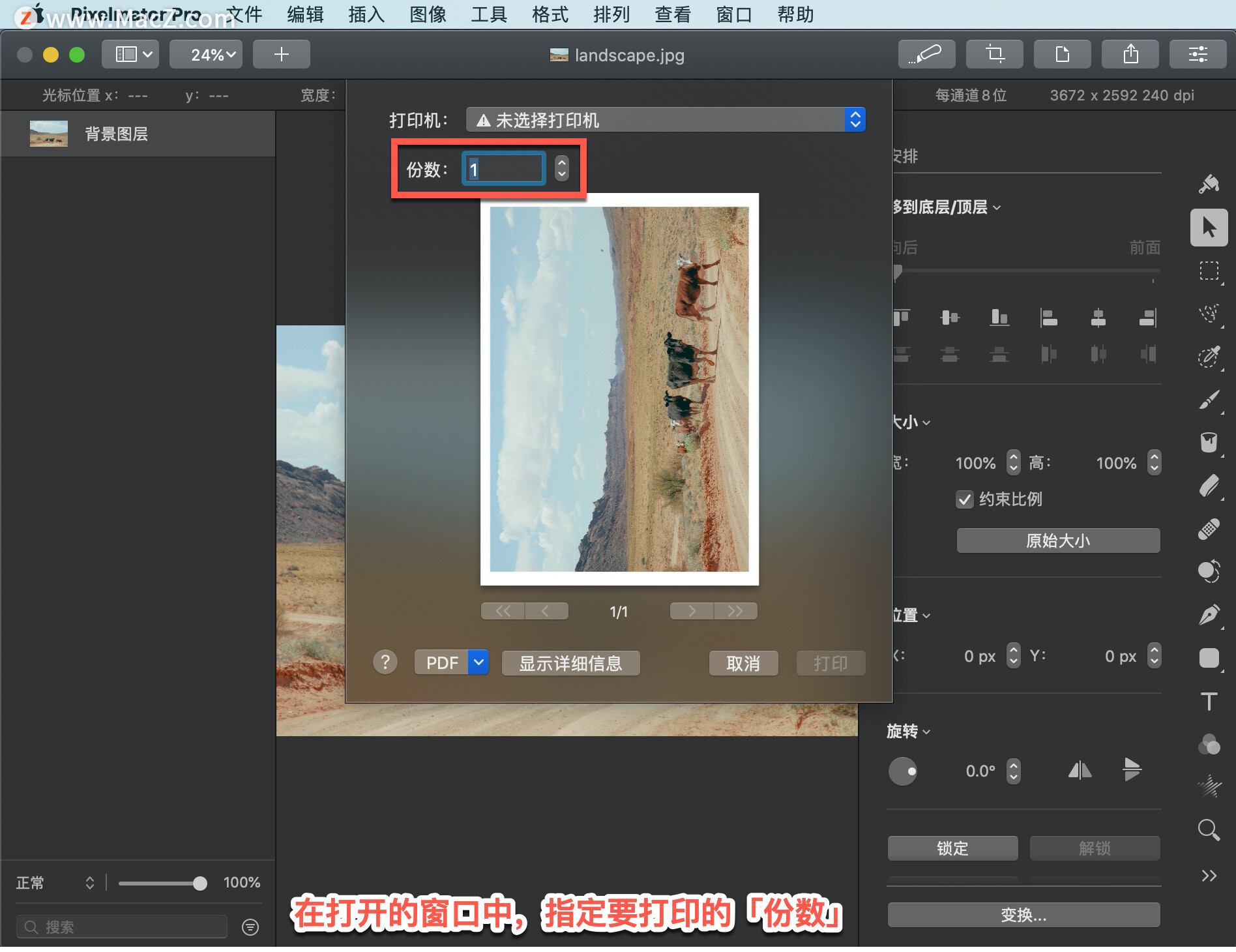
如果没有看到 Pixelmator Pro 打印选项,单击打印对话框底部的「显示详细信息」。
8款mac电脑上的炫酷游戏动态壁纸合集
还在寻找一组好看的游戏壁纸吗?别急,今天小编给大家带来了6款炫酷游戏壁纸合集,游戏壁纸炫酷的设计,带给您舒畅愉悦的心情,感兴趣的朋友快来跟小编看看吧!
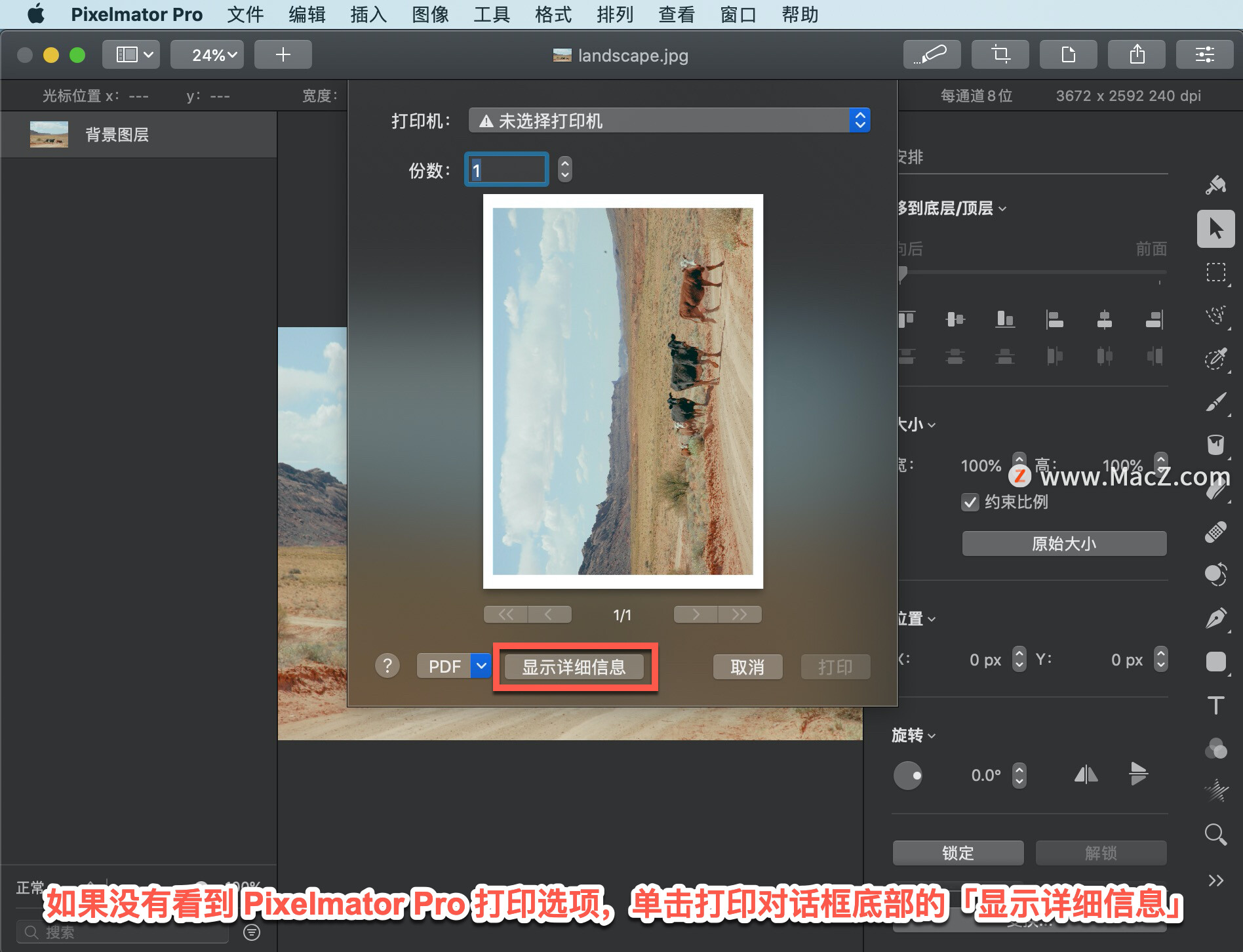
选择「纸张大小」、要打印的「份数」,选中「黑白」旁边的复选框以仅使用黑白墨水打印,或选中「双面」以在纸张两侧打印。
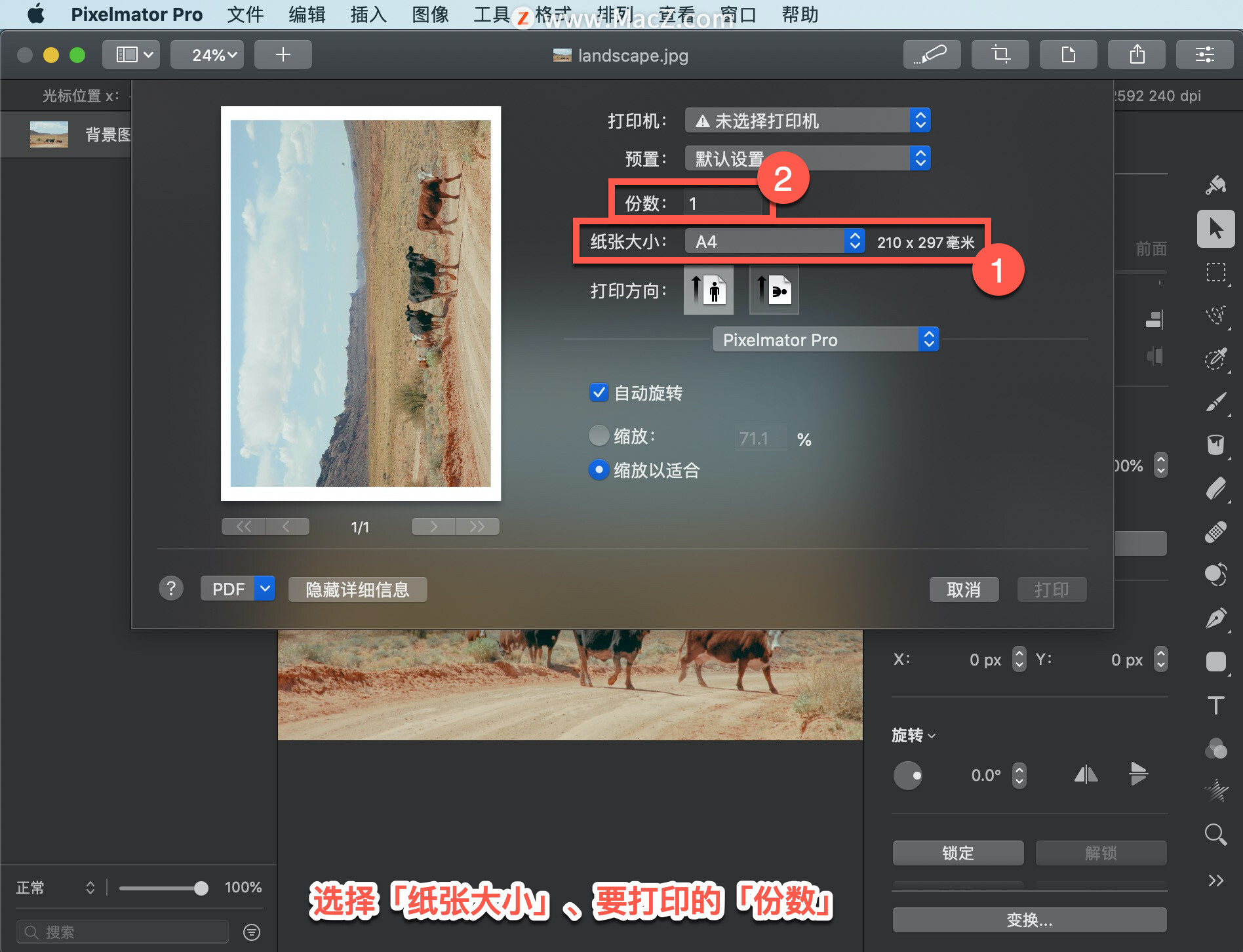
设置好以后,单击「打印」。
以上就是在 Pixelmator Pro 中打印图像的方法。需要 Pixelmator Pro 软件的朋友可在本站下载,关注我们,学习Mac软件使用方法!
PS新手教程-如何使用PS把人物照片扶正
如何使用PS把人物照片扶正?给大家介绍如何使用PS把人物照片扶正,一起来看看吧。






